누락된 DLL을 다운로드하고 FallOut 4를 실행하십시오.
- 그만큼 flexrelease_x64.dll 게임 커뮤니티에서 인기 있는 RPG 타이틀인 Fallout 4용으로 출시되었습니다.
- DLL이 없으면 손상된 게임 파일이나 초기 설치 문제 때문입니다.
- 문제를 해결하려면 전용 DLL 복구 도구를 사용하거나 다른 솔루션 중에서 게임 파일의 무결성을 확인하십시오.
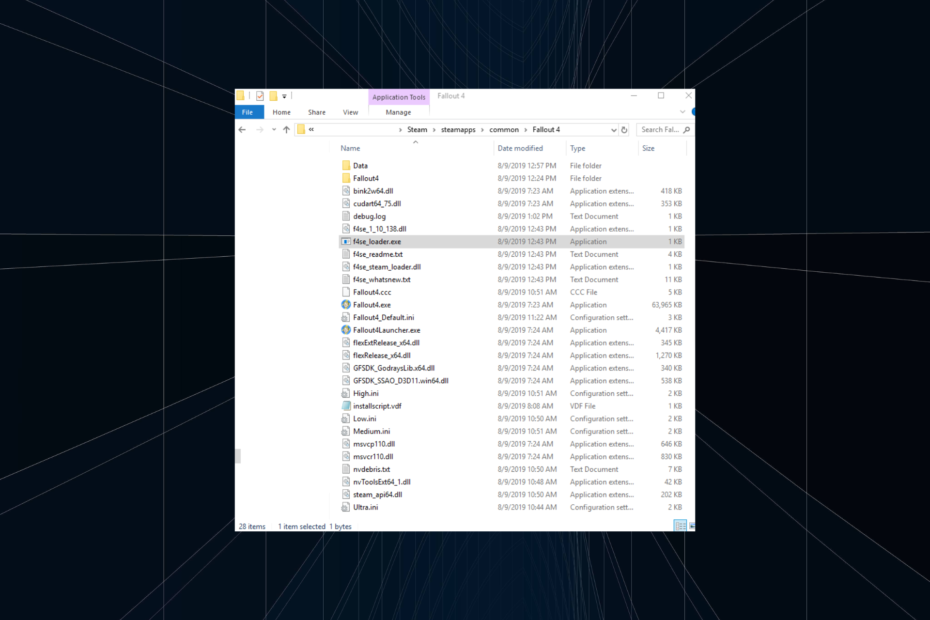
엑스다운로드 파일을 클릭하여 설치
이 도구는 DLL 파일의 공식 버전이 있는 전용 리포지토리를 사용하여 손상되거나 손상된 DLL을 기능적으로 동등한 것으로 교체합니다.
- Fortect 다운로드 및 설치 당신의 PC에.
- 도구를 실행하고 스캔 시작 PC 문제를 일으킬 수 있는 DLL 파일을 찾습니다.
- 마우스 오른쪽 버튼으로 클릭 복구 시작 손상된 DLL을 작동하는 버전으로 교체합니다.
- 다음에서 Fortect를 다운로드했습니다. 0 이번 달 독자 여러분.
수백 개의 DLL 파일이 시스템32 그리고 SysWOW64 폴더, 그게 끝이 아닙니다. 많은 특정 타사 프로그램은 전용 디렉토리에서 찾을 수 있으며 이러한 DLL이 없습니다., 앱 실행 실패. 이 중 하나는 flexRelease_x64.dll.
Fallout 4에 연결되어 파일을 찾을 수 없을 때 사용자는 Steam 게임을 실행할 수 없습니다 오류가 발생했습니다. 그만큼 오류 기록 읽다, 처리되지 않은 예외 "EXCEPTION_ACCESS_VIOLATION" at 0x7FFB2B997AE3 flexRelease_x64.dll+0027AE3. 그럼 해결 방법을 알아볼까요? flexRelease_x64.dll.
flexRelease_x64.dll이 누락된 이유는 무엇입니까?
다음은 DLL이 없거나 찾을 수 없는 몇 가지 이유입니다.
- 파일이 이동 또는 삭제되었습니다.: 드문 경우지만 최종 사용자가 DLL을 게임 디렉터리 밖으로 이동하거나 파일을 삭제할 가능성이 항상 존재하며, 이로 인해 오류 메시지가 트리거됩니다.
- 손상된 게임 캐시: 대부분의 경우 누락 flexRelease_x64.dll Steam에서 Fallout 4의 게임 캐시가 손상되었을 때 오류가 발생했습니다. 그리고 이를 위한 빌트인 솔루션이 있습니다.
- 게임 설치 문제: 일부 사용자에게는 초기 문제가 있는 게임 설치가 원인이었습니다. 설치 프로그램에 문제가 발생하거나 인터넷 문제, 이러한 오류가 보고될 수 있습니다.
flexRelease_x64가 없으면 어떻게 해야 합니까?
팁
다운로드하지 않는 것이 좋습니다 flexRelease_x64.dll 호스팅한다고 주장하는 온라인 플랫폼(웹사이트)에서 그 이유는 파일이 악성코드로 판명되어 PC를 손상시키는 경우가 있기 때문입니다.
Steam의 Fallout 4와 같은 타사 앱의 경우 Microsoft에서 게시한 DLL과 비교하여 누락된 DLL을 식별하고 다운로드하는 것이 까다로운 경우가 많습니다. 후자의 경우 SFC 스캔, DISM 도구 및 기타 다양한 기본 제공 Windows 솔루션이 있기 때문입니다.
그렇게 할 때 flexRelease_x64.dll 누락된/손상된 DLL 파일을 자동으로 찾아 교체하는 최고의 DLL 복구 도구를 사용하는 것이 좋습니다. 광범위한 데이터베이스는 현재까지 게시된 거의 모든 DLL을 저장합니다.
2. 영향을 받는 게임의 폴더로 파일을 이동합니다.
전문가 팁:
후원
일부 PC 문제는 특히 Windows의 시스템 파일 및 리포지토리가 없거나 손상된 경우 해결하기 어렵습니다.
다음과 같은 전용 도구를 사용해야 합니다. 요새, 손상된 파일을 스캔하고 리포지토리의 최신 버전으로 교체합니다.
많은 사람들에게 효과가 있었던 솔루션은 누락된 DLL을 다른 PC에서 복사하여 영향을 받는 컴퓨터의 게임 디렉터리로 옮기는 것이었습니다. 기본 설치 설정이 있는 경우 경로는 다음과 같아야 합니다.C:\Program Files (x86)\Steam\steamapps\common\Fallout 4
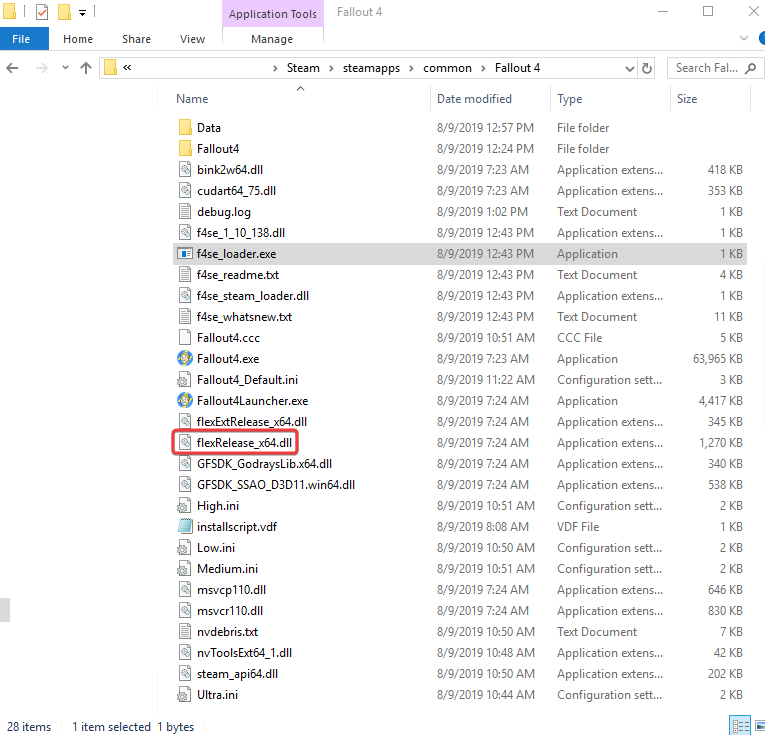
어떤 경우에는 프로그램 파일 대신 폴더 프로그램 파일(x86). 어떤 경우이든, flexRelease_x64.dll Fallout 4를 실행하는 컴퓨터에서 파일을 가져와 논의된 폴더로 옮기면 모든 것이 원활하게 실행됩니다. 안 돼, 걱정마! 다른 솔루션이 있습니다.
3. 게임 파일의 무결성 확인
- 시작하다 증기을 클릭한 다음 도서관 위에서.
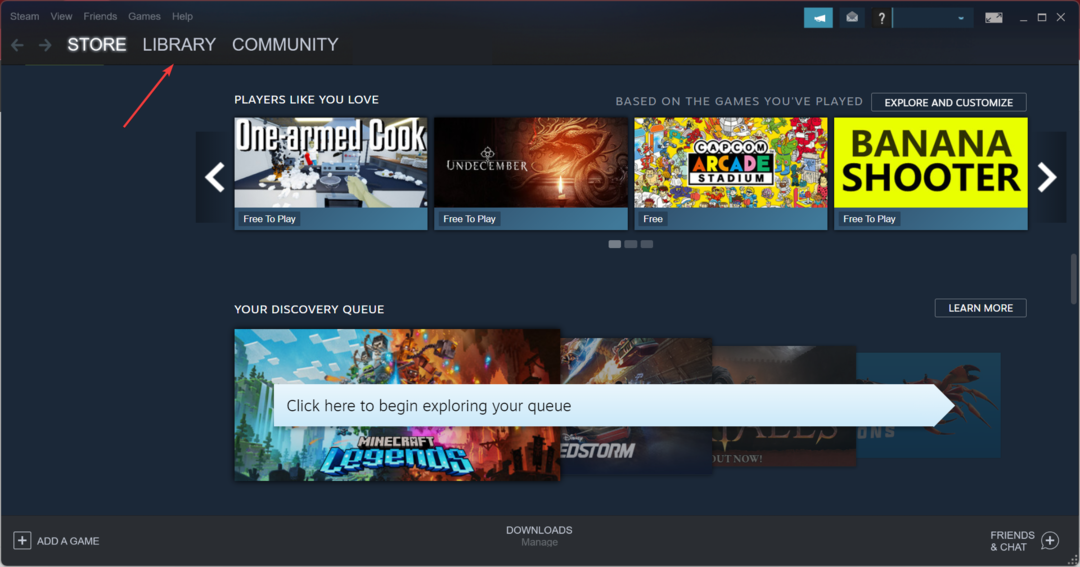
- 마우스 오른쪽 버튼으로 클릭 낙진 4, 선택 속성.
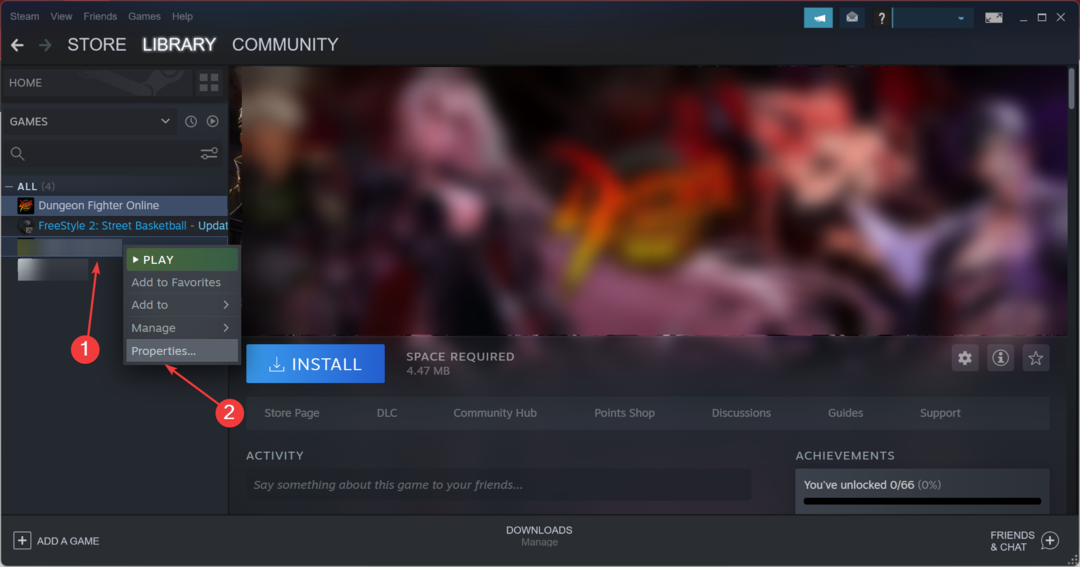
- 로 이동 로컬 파일 탭을 클릭하고 게임 파일의 무결성 확인.
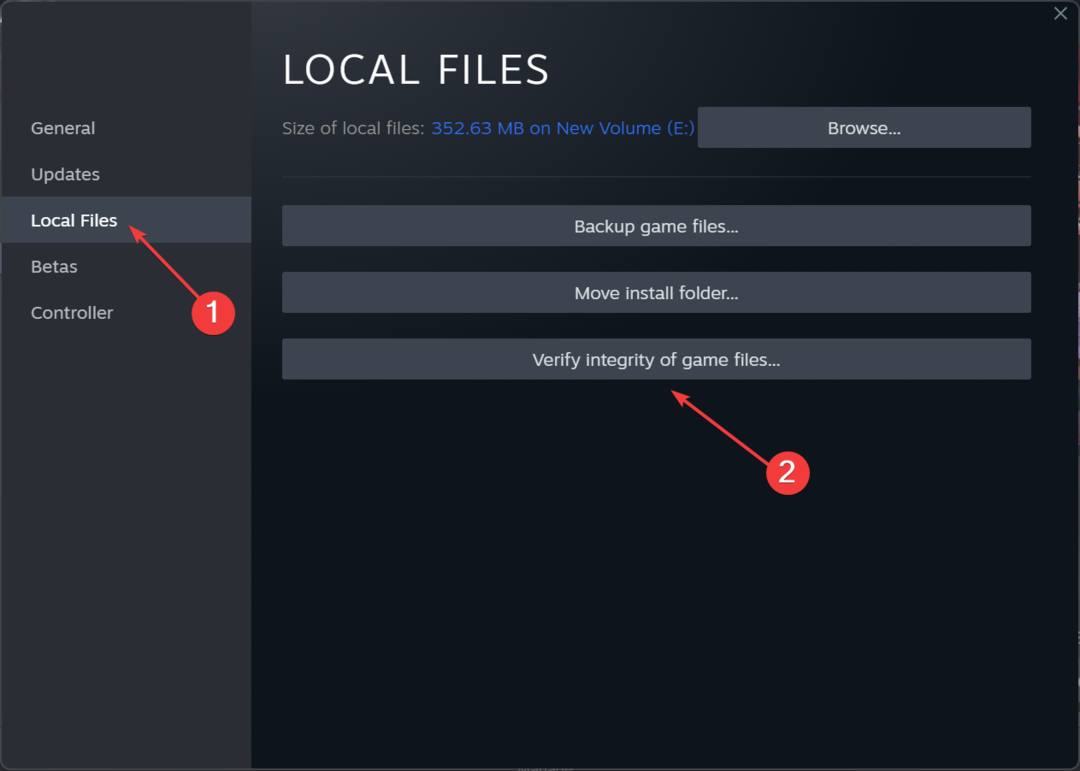
- 프로세스가 완료될 때까지 기다린 다음 게임을 시작할 수 있는지 확인합니다.
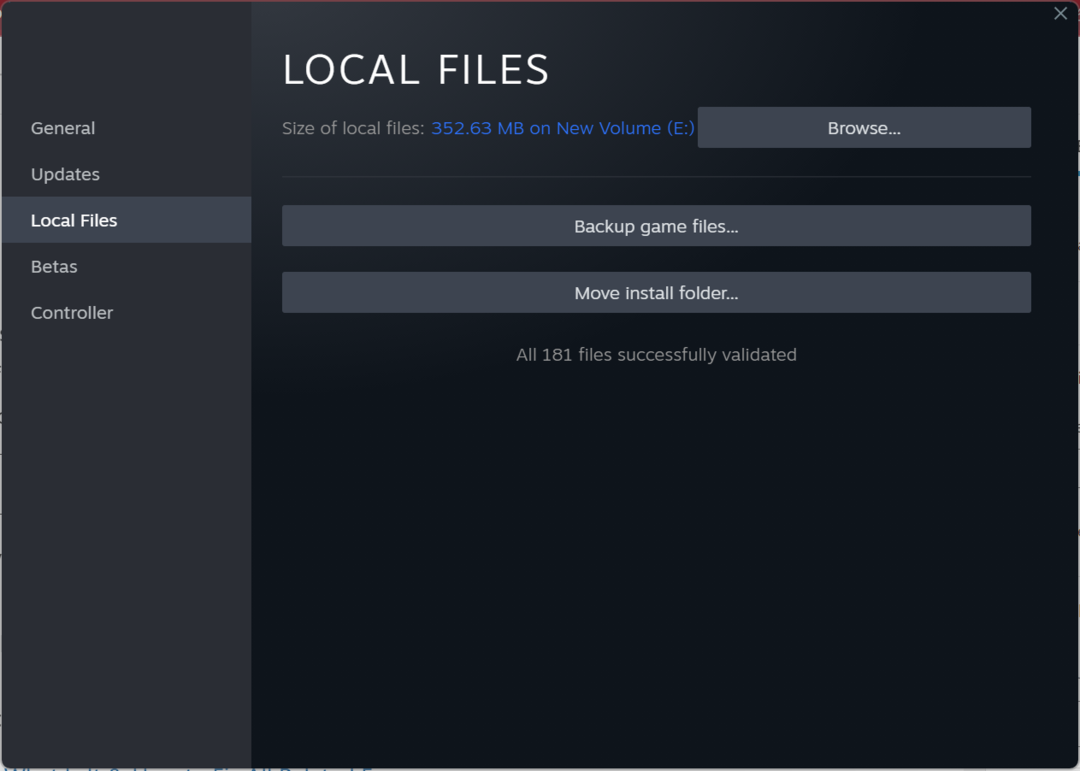
게임 파일의 사소한 문제를 해결하는 Steam의 기본 제공 옵션을 사용하면 몇 분 안에 문제를 해결하고 실행할 수 있습니다. flexRelease_x64.dll Fallout 4에는 없습니다.
- Modio.dll 찾을 수 없음: 4가지 해결 방법
- Cardgames.dll: 파일이 없을 때 다운로드하고 고치는 방법
- Bdb.dll이 누락되었나요? 오류를 수정하거나 다시 다운로드하는 방법
4. 게임 재설치
- 누르다 윈도우 + 아르 자형 열기 위해 달리다, 유형 appwiz.cpl 텍스트 필드에서 입력하다.
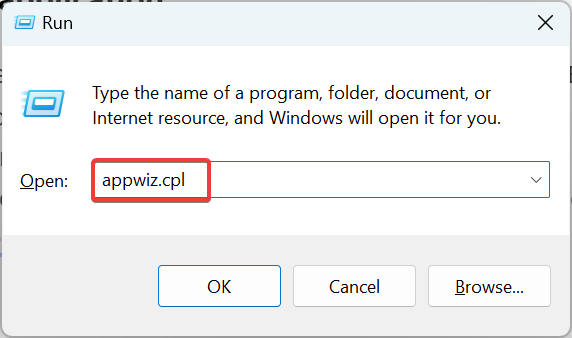
- 선택하다 낙진 4 여기에 있는 프로그램 목록에서 다음을 클릭합니다. 제거.
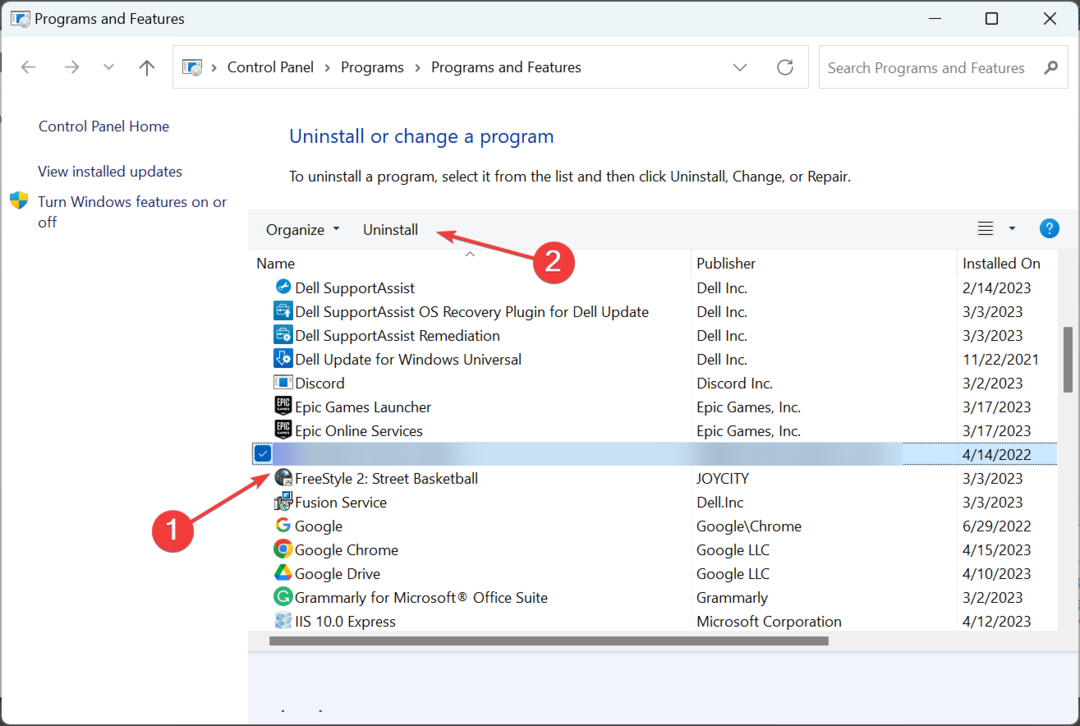
- 화면의 지시에 따라 프로세스를 완료하십시오.
- 완료되면 다음 위치에 있는 모든 파일도 삭제해야 합니다(Steam이 설치된 드라이브에 따라 다름).
\Steam\SteamApps\Common\Fallout 4\문서\내 게임\Fallout 4 - 그런 다음 변경 사항을 적용하려면 컴퓨터를 다시 시작하십시오.
- 마지막으로, 당신은 할 수 있습니다 Steam에서 Fallout 4 다운로드 그리고 오류 없이 실행되어야 합니다.
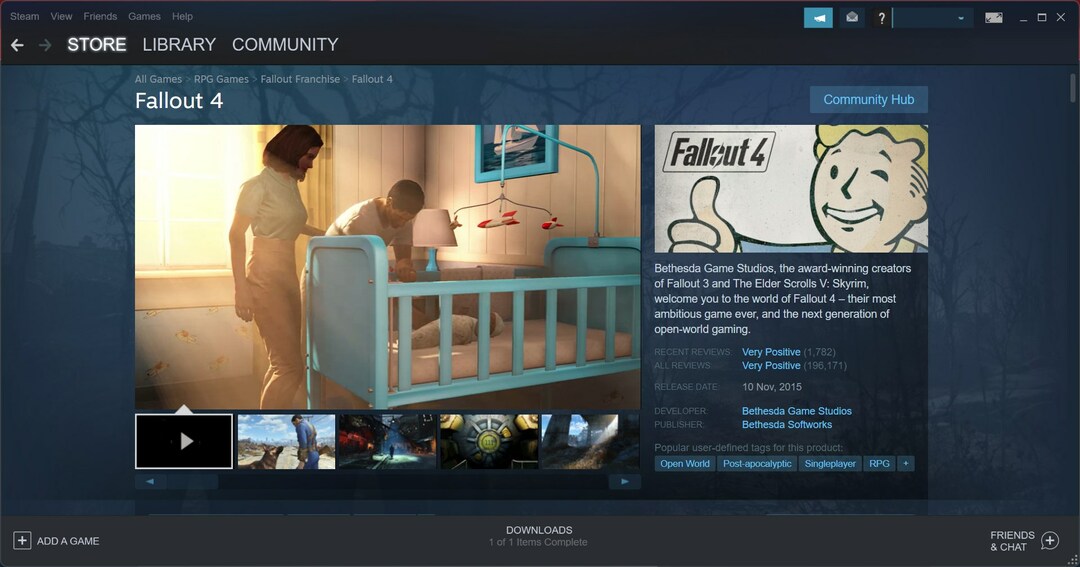
앱 설치 문제는 일반적인 이유입니다. flexRelease_x64.dll Steam의 Fallout 4에는 없습니다. 그리고 빠른 해결책은 앱 제거 그런 다음 처음부터 다시 설치하십시오. 여전히 남은 파일이 있는 경우 효과적인 제거 소프트웨어 최상의 결과를 위해.
게다가 다운로드 후 flexRelease_x64.dll, 우리는 당신이 신뢰할 수 있는 DLL 복구 도구 유사한 문제가 발생하지 않도록 합니다.
주제에 대한 질문이 있거나 더 많은 솔루션을 공유하려면 아래에 의견을 남겨주세요.
여전히 문제가 발생합니까?
후원
위의 제안으로 문제가 해결되지 않으면 컴퓨터에 더 심각한 Windows 문제가 발생할 수 있습니다. 다음과 같은 올인원 솔루션을 선택하는 것이 좋습니다. 요새 문제를 효율적으로 해결합니다. 설치 후 다음을 클릭하십시오. 보기 및 수정 버튼을 누른 다음 수리를 시작하십시오.


